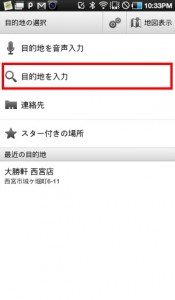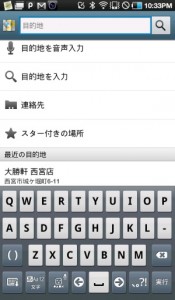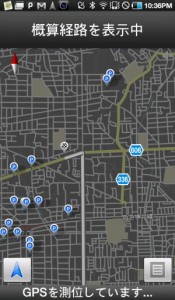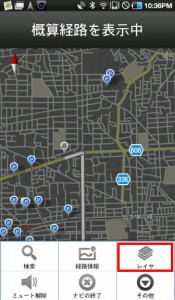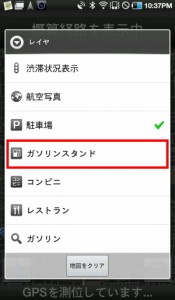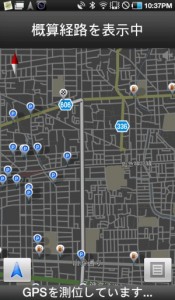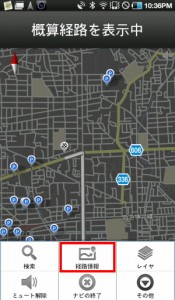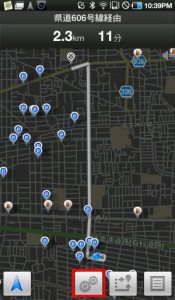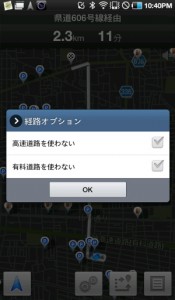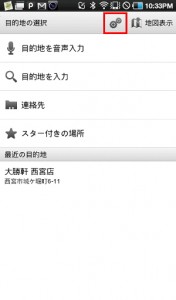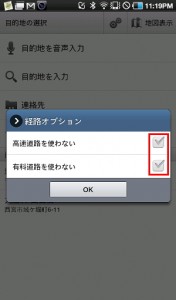Galaxy S Galaxy Tab GPS・地図 アプリケーション
Galaxy Tabをカーナビとして使う その2
2011/05/05
Galaxy Tabをカーナビとして使う場合、大別して2種類の使い方があります。
ひとつはGoogleMapからの連携で使う方法。
もう一つはナビから起動して直接利用する使い方。
今回はナビを直接起動して利用する方法を紹介します。
まずはナビのアイコンを選択して起動します。
目的地の選択画面が表示されるので、目的地の入力方法を選択します。
音声入力や文字入力、連絡先からの選択やスターの場所から選択することが出来ます。
残念なのはGoogleMapからの連携に比べて、例えばマイマップから選択などは出来ないなどバリエーションが少ないことですね。
レイヤを地図上に表示する
ナビの地図上にレイヤを表示してみましょう。
検索すると経路が表示されるのでこの状態でメニューを押すと、ナビ画面で利用できるメニューが表示されます。
ここで「レイヤ」を選択すると標準のレイヤを表示することが出来ます。
残念ながらマイマップなどを表示することは出来ません。
ためしに「ガソリンスタンド」を選択すると地図上にガソリンスタンドが表示されます。
目的地へ移動する際にガソリンを入れたい、とうような時に便利ですね。
高速道路なんかは使いたくない
経路を検索すると、デフォルトで高速道路や有料道路を使った経路になります。
たまに高速を使うほどでもないのにわざわざ高速の入り口までナビされて腹が立つことがあります。
そういう場合は「経路情報」を選択して、設定ボタンを押すと高速道路や有料道路を使わない設定が出来ます。
ちなみに、目的地の選択画面で「設定」ボタンを押す事で設定することも出来ます。
こちらでも高速や有料道路を使わない設定が出来ます。
こんな感じでナビを操作します。